Google Play Market — официальный сервис компании Гугл, установленный на телефонах с операционной системой Андроид. Через это приложение можно искать и устанавливать любые приложения, игры и сервисы на свой телефон. Чтобы открыть Плей маркет, нужно найти его значок в меню, а затем пройти регистрацию.
Содержание
- Для чего нужен аккаунт в Плей Маркет Google
- Как открыть Плей Маркет на телефоне
- Как включить Плей Маркет – регистрация
- Как скачивать с Плей Маркета
Для чего нужен аккаунт в Плей Маркет Google
Для скачивания контента из Play Market необходимо зарегистрироваться, иначе приложение не позволит ничего установить. Аккаунт удобен тем, что помогает пользоваться Gmail, YouTube и другими приложениями Google без дополнительной регистрации в каждом из них. Кроме того, при резервном копировании там можно сохранить информацию, чтобы в случае проблемы с телефоном можно было её восстановить. Например, доступ к списку контактов станет возможен с любого устройства, с которого осуществлен вход на нужный аккаунт. При покупке нового гаджета отпадет необходимость перепечатывать номера вручную.
Синхронизация позволит пользоваться всеми данными с любых устройств, авторизированных через один аккаунт. Но при настройке синхронизации галочки напротив неиспользуемых сервисов стоит убрать, чтобы не получать горы бесполезных уведомлений.
Как открыть Плей Маркет на телефоне
На Андроиде по умолчанию стоит это приложение, надо только его найти. Возможно, его ярлык окажется в папке «Google» вместе с другими сервисами Плей, просто на рабочем экране или в меню. Если вдруг маркет был удалён с телефона, его можно скачать с официального сайта Google. У файла должно быть расширение apk.
Как включить Плей Маркет – регистрация
Для регистрации нужно:
- Создать аккаунт в Гугл, он же будет использоваться при работе с маркетом. Для этого нужно набрать в поисковике «страница регистрации Гугл» и перейти по ссылке.
- Откроется анкета с полями для ввода фамилии, имени, даты рождения и имени пользователя. Последнее должно быть уникальным и состоять из цифр и букв английского алфавита. Гугл поможет его сгенерировать в случае необходимости, основываясь на имени и фамилии. Теперь это будет адресом электронной гугл-почты.
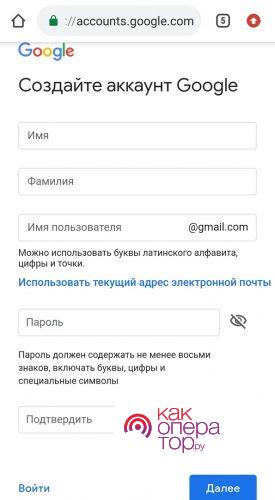
- Следующим появится окно для ввода мобильного номера. Если потеряется пароль от ящика, его можно будет восстановить с помощью телефона. Но это необязательно. Далее нужно согласиться с политикой конфиденциальности, а ещё на этой странице можно увидеть все приложения, которые будут пользоваться гугл-аккаунтом.
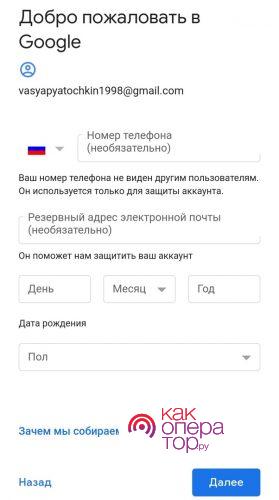
- Далее можно ввести номер кредитной карты, чтобы оплачивать покупку игр, музыки и книг. Это удобно, но стоит проявить осторожность, если к телефону имеют доступ дети, которые с лёгкостью скачают огромное количество бесполезных платных приложений.
Готово. Теперь вход в Плей Маркет будет автоматически осуществляться с этой учётной записи.
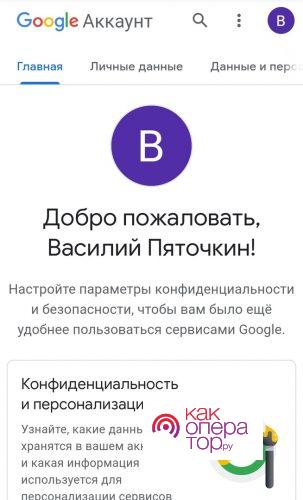
Те, у кого уже есть адрес gmail, могут сразу войти в Плей Маркет, добавив существующий аккаунт. Новый тоже можно завести через само приложение, процедура регистрации точно такая же, как и через Интернет.
Если провести слева направо по экрану, можно войти в меню и слева наверху посмотреть, с какого аккаунта сейчас осуществлён вход. Чтобы сменить его, нужно нажать на «Аккаунт» и ввести адрес другой гугл-почты.
В том же меню настраивается способ оплаты платных приложений и сервисов, если карта не была прикреплена изначально. А в настройках можно подключить аутентификацию при покупке, чтобы избежать случайных трат. При попытке что-то купить каждый раз будет запрашиваться пароль. Также там есть функция родительского контроля, позволяющая установить ограничения по возрастному рейтингу.
В любом случае, даже если деньги уже ушли с карты, есть возможность потребовать возврата средств. Если проблема в неполадках в работе приложения или в нем не прошла оплата покупки, имеет смысл писать разработчикам. Если с момента покупки прошло менее 48 часов и она попросту оказалась не нужна, лучше писать на официальный сайт Google Play. В зависимости от способов оплаты возвращение средств может занять от одного дня до нескольких месяцев.
Как скачивать с Плей Маркета
На стартовой странице уже показано очень много разных приложений. В разделе «Популярные» можно найти приложения соцсетей, мессенджеров, такси, сайтов, служб доставок еды. Позже на основе уже установленного контента появится список персональных рекомендаций.
Чтобы скачать что-то конкретное, нужно ввести в поисковой строке название, нажать на значок в появившемся списке, на открывшейся странице выбрать зелёную кнопку «Установить» и дать запрашиваемые разрешения. Если это приложение бесплатно, сразу начнётся скачивание. В противном случае нужно будет выбрать способ оплаты.
На этой же странице размещён рейтинг приложения, отзывы, скрины. Прежде чем скачать, лучше убедиться, что это именно то, что нужно, потому что установка некоторых объёмных программ займёт много времени и потратит трафик. По этой же причине при скачивании слишком больших файлов Плей Маркет иногда предлагает подождать Wi-Fi.
Особенно понравившиеся приложения можно самостоятельно оценить пятью звездами и оставить комментарий, нажав «Напишите отзыв». В случае чего даже после публикации его можно будет отредактировать. С компьютера это сделать тоже возможно.
В Плей Маркете есть функция удалённого скачивания приложений, то есть не непосредственно через телефон, а, например, с компьютера. Для этого в поисковике необходимо ввести playgoogle.com и перейти на эту страницу, проверив, что вход произошел через нужный аккаунт.
Скачанное установится на Андроид с тем же аккаунтом, только если в данный момент смартфон подключён к Интернету.
Для тех, кто ещё не знает, какие приложения могут пригодиться, есть меню «Категории», где можно подобрать контент в соответствии со своими интересами, и «Выбор редакторов», где есть целые тематические подборки.
Видео, книги и журналы установить можно как из Маркета, выбрав нужную категорию внизу экрана, так и через отдельные программы: «Play книги», «Play фильмы» и другие. Их значки можно найти рядом с макетом. Чтобы удобнее было искать, весь ассортимент разделен по категориям. Музыку можно найти через соответствующую кнопку внизу серого меню.
Для установки обновлений надо войти в меню, то есть провести вправо, и выбрать «Мои приложения и игры». Высветится список доступных обновлений.
Рядом есть вкладки «Установленные» и «Библиотека». В первой есть список всех программ, что сейчас загружены в память телефона, а во второй — когда-то скачанных и удалённых. Если что-то было стерто по ошибке, его легко будет скачать обратно из этого перечня.
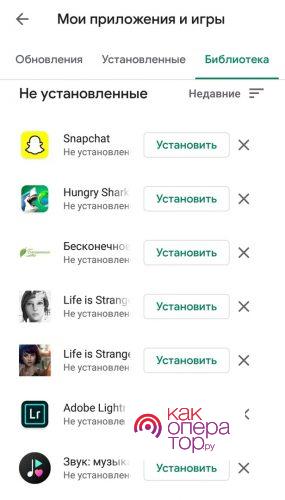
Во вкладке «Настройки» в меню в разделе «Автообновление приложений» лучше указать «Только через Wi-Fi», чтобы случайно не потратился мобильный трафик. Иначе обновления будут скачиваться сразу же, как появится интернет. Чтобы сделать исключение для отдельной программы и позволить ей обновляться в любое время, нужно нажать на её иконку, выбрать значок с троеточием и установить функцию «Автообновление».
Если какие-то из приложений нет возможности установить немедленно, но терять не хочется, стоит добавить их в «Список желаний». Нажав на значок троеточия на странице установки, нужно выбрать в открывшемся окошке «Добавить в список желаний». Тогда, зайдя в этот список через меню, всегда можно будет вспомнить, что нужно было установить. При добавлении чего-либо платного в список деньги ниоткуда не списываются до момента скачивания.
При возникновении вопросов можно поискать решение проблемы в самом низу меню, по ссылке «Справка/отзыв». Отзывы оттуда отправляются не на конкретную игру или приложение, а на работу Маркета в целом.
4.5 2 Голоса
Рейтинг статьи
-

1
Pull down from the top of the screen to access the Search Bar.
-

2
Type «Play Store» in the search bar. If you don’t see the app on your home screen, you can search for it.
Advertisement
-

3
Press the app icon. The icon looks like a multicolored triangle. Pressing the app icon will launch the Play Store app.
- You will be presented with the Home screen of the Play Store and lists of apps based on your activity.
Advertisement
-

1
Open settings on your device. This looks like a cog, or a spikey wheel.
-

2
Tap Apps in the list. Scroll down the list to Apps to see all the installed applications on your device.
-

3
Click on the Play Store app. This looks like a sideways triangle colored with Google’s colors, blue, yellow, green, and red.
Advertisement
Ask a Question
200 characters left
Include your email address to get a message when this question is answered.
Submit
Advertisement
Thanks for submitting a tip for review!
About This Article
Thanks to all authors for creating a page that has been read 26,644 times.
Is this article up to date?
-

1
Pull down from the top of the screen to access the Search Bar.
-

2
Type «Play Store» in the search bar. If you don’t see the app on your home screen, you can search for it.
Advertisement
-

3
Press the app icon. The icon looks like a multicolored triangle. Pressing the app icon will launch the Play Store app.
- You will be presented with the Home screen of the Play Store and lists of apps based on your activity.
Advertisement
-

1
Open settings on your device. This looks like a cog, or a spikey wheel.
-

2
Tap Apps in the list. Scroll down the list to Apps to see all the installed applications on your device.
-

3
Click on the Play Store app. This looks like a sideways triangle colored with Google’s colors, blue, yellow, green, and red.
Advertisement
Ask a Question
200 characters left
Include your email address to get a message when this question is answered.
Submit
Advertisement
Thanks for submitting a tip for review!
About This Article
Thanks to all authors for creating a page that has been read 26,644 times.
Is this article up to date?
Содержание
- Авторизация в Google Play Market на Android
- Шаг 1: Создание аккаунта Google
- Шаг 2: Добавление учетной записи
- Устранение проблем при входе
- Вопросы и ответы
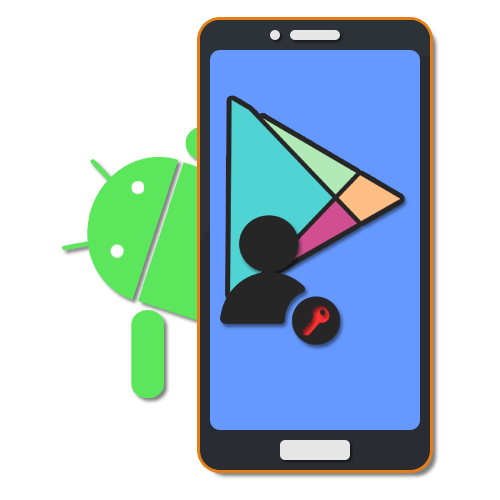
Практически на любом Android-устройстве в настоящее время Google Play Маркет является одним из самых часто используемых сервисов, ответственное как за скачивание и установку приложений напрямую от разработчиков, так и гарантирующее максимальную защиту от вредоносного ПО. И хотя данное приложение, как правило, по умолчанию присутствует на смартфоне, воспользоваться всеми основными функциями можно только после авторизации. В ходе сегодняшней статьи мы как раз расскажем про подключение учетной записи к Плей Маркету.
Авторизация в Google Play Market на Android
Несмотря на версию Android, произвести авторизацию в Плей Маркете на Андроид можно одним-единственным способом, состоящим из двух этапов. При этом создание новой учетной записи Google, единой для всех сервисов и приложений данной компании, требуется лишь в некоторых случаях.
Шаг 1: Создание аккаунта Google
Как сказано выше, сначала необходимо создать единую учетную запись Google, в будущем используемую на большинстве ресурсов компании. Для этого можно воспользоваться как веб-обозревателем, так и разделом «Аккаунты» в системном приложении «Настройки». Более наглядно каждый шаг данной процедуры был нами описан в отдельной инструкции по следующей ссылке.
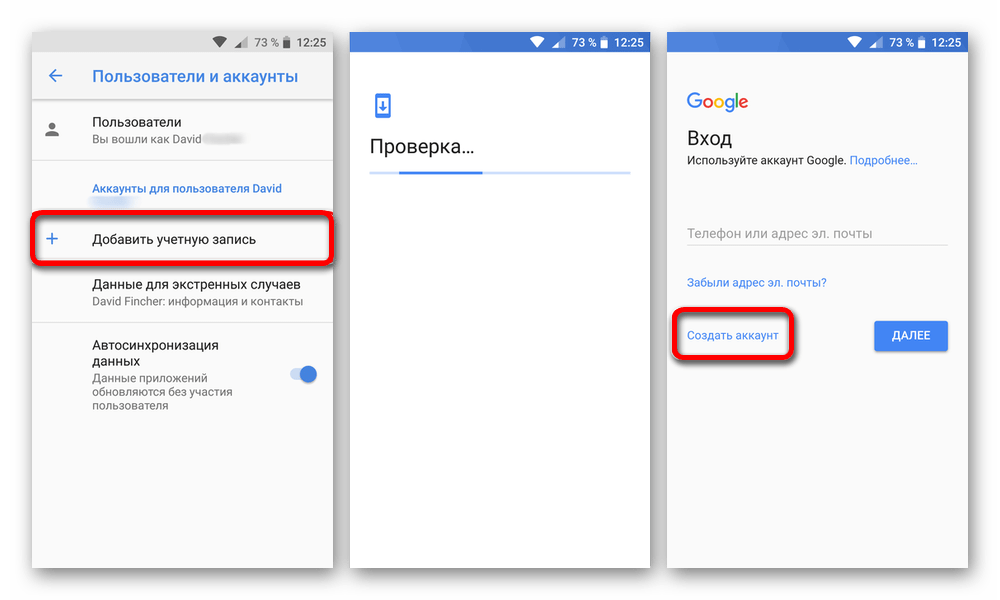
Подробнее: Создание учетной записи Google на Android
Обратите внимание, после регистрации нового аккаунта сразу через внутренние параметры телефона не потребуется добавление учетной записи. В таком случае можете сразу переходить к завершающему шагу или, если нужно, решению некоторых проблем.
Шаг 2: Добавление учетной записи
При наличии у вас действующего аккаунта Google производить регистрацию уже не нужно, но при этом необходимо выполнить привязку через «Настройки». Для этого точно так же используется раздел «Аккаунты» вне зависимости от версии Android и оболочки, сначала указав логин с паролем и после этого подтвердив включение синхронизации. Как и в прошлом случае, каждое требуемое действие было нами описано в другой статье на сайте.

Подробнее: Как добавить аккаунт в Play Маркет на Android
Разобравшись с подготовкой, можно наконец открыть Плей Маркет, который, после описанной ранее процедуры, будет доступен без ограничений. Связано это с тем, что при добавлении учетной записи Google на смартфон через «Настройки» или любое другое приложение профиль автоматически становится доступен во всех сервисах компании, включая Play Market. Поэтому единственное, что остается сделать, – открыть приложение.
Подробнее: Использование Google Play Маркета на Android
Устранение проблем при входе
Иногда при попытке входа или в процессе использования Плей Маркета возникают различные ошибки, методы устранения которых далеко не всегда могут быть очевидны. Основные трудности с работой программы были нами описаны в соответствующем руководстве.


Подробнее:
Решение проблем с работой Плей Маркета
Почему не работает Google Play Маркет
Устранение неисправностей Сервисов Google Play
Большинство неполадок с Плей Маркетом, как правило, решается универсальным способом, заключающимся в отключении учетной записи Google через «Настройки» с последующей перезагрузкой девайса и повторной авторизацией. Кроме того, иногда помогает подключение другого аккаунта вместо основного.
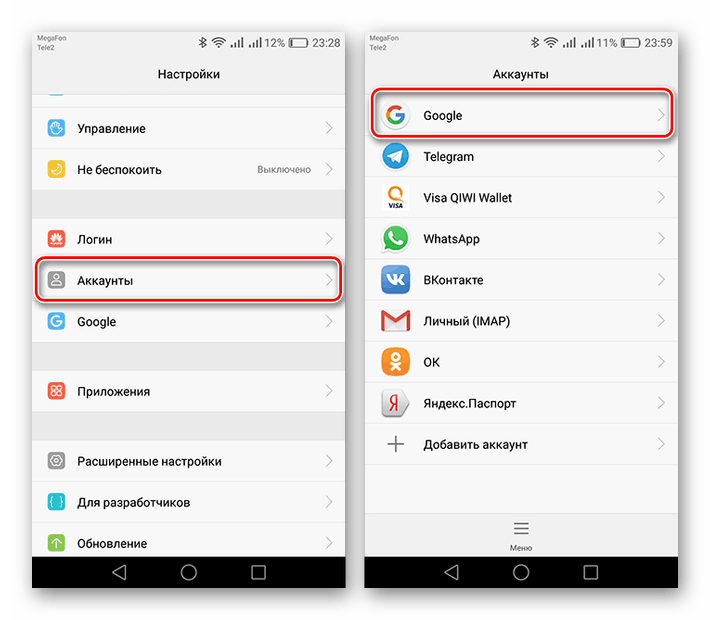
Подробнее:
Выход из Google на Android
Как выйти из аккаунта в Play Market
Изменение аккаунта в Плей Маркете
Если у вас получилось авторизоваться и открыть приложение, но вместо стартовой страницы отображается сообщение об отсутствии подключения к интернету, необходимо перепроверить подключение к сети. В идеале для решения проблемы стоит оборвать соединение и возобновить его через несколько минут.

Подробнее:
Как проверить интернет на телефоне
Правильная настройка сети
Включение интернет-соединения
Проблемы с мобильным интернетом на Android
Чаще всего вследствие обновлений операционной системы, однако иногда и по другим причинам, в процессе работы Плей Маркета может возникать ошибка «Необходимо войти в аккаунт Google». Устранение данной трудности было поэтапно описано в другом нашем материале.

Подробнее: Исправление ошибки «Необходимо войти в аккаунт Google»
Еще достойная упоминания проблема периодически заключается в вылетах Плей Маркета сразу после авторизации. Подобное происходит по причине повреждения файлов приложения или системы и может быть устранено переустановкой. Данный вариант является крайней мерой, поэтому прежде всего изучите другие решения или обратитесь за советом к нам в комментариях.
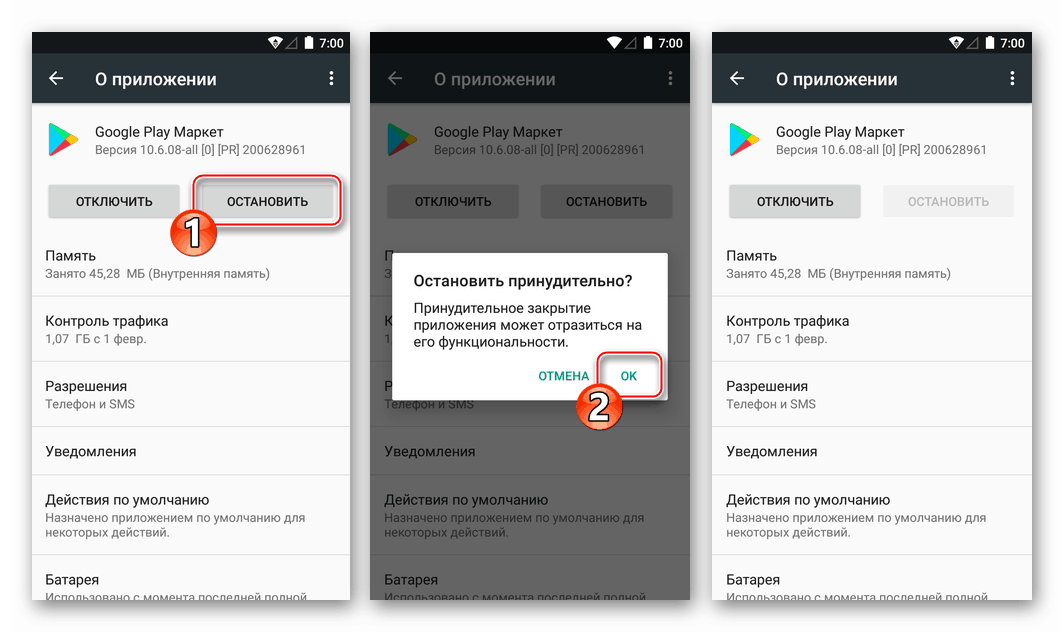
Подробнее:
Удаление Google Play Маркета
Восстановление Плей Маркета
Обновление Play Market на Android
Последним решением является сброс настроек телефона до заводского состояния, если проблема кроется в самой системе, а не в приложении. Это будет очевидно по сбоям, распространяющимся практически на любые приложения.
Подробнее: Как сбросить настройки на телефоне
Надеемся, после ознакомления с данной статьей вы смогли выполнить авторизацию в Плей Маркете на Android и в дальнейшем сможете использовать приложение без каких-либо трудностей. Так или иначе помните, что большинство сложностей легко решается без повреждения пользовательских данных.
В Google Play вы найдете множество приложений, книг, игр, музыки и фильмов.
Что можно делать в Google Play
- Приобретать игры для устройств Android и Chromebook. Скачать Google Play Игры
- Покупать и брать напрокат фильмы и сериалы. Скачать приложение Google TV
- Читать и слушать книги, новости и тематические издания. Скачать Google Play Книги
Чтобы покупать приложения и контент в них, добавьте способ оплаты.
Как добавить способ оплаты покупок в Google Play
Чтобы совершать покупки в Google Play, в том числе приобретать контент в приложениях, добавьте способ оплаты. После этого вы получите доступ к тысячам книг, игр, фильмов и сериалов.
- На телефоне Android откройте раздел, в котором перечислены ваши способы оплаты в Google Play.
- Выберите Добавить способ оплаты.
- Укажите данные нового способа оплаты.
- Следуйте инструкциям на экране.
Справка Google Play
- Справочный центр Google Play
- Как устранить неполадки со скачиванием приложений из Google Play
- Как выбрать справочный ресурс
Информация о решении проблем с аккаунтом
- Управление приложениями и их обновление
- Как скрыть или переименовать устройство
- Как удалить историю поиска Google Play
Справочный форум Google Play
На справочном форуме Google Play вы можете обратиться за помощью к другим пользователям. Прежде чем задавать вопрос, проверьте, не сталкивался ли кто-нибудь с похожей проблемой. Перейти на справочный форум Google Play
Эта информация оказалась полезной?
Как можно улучшить эту статью?

На каждом Андроид-смартфоне по умолчанию установлен магазин Play Маркет. Он позволяет устанавливать на мобильное устройство игры и программы, а также своевременно обновлять их, как только выходит свежий апдейт. В то же время многие пользователи жалуются на пропажу значка Play Market с главного экрана. Поэтому нужно разобраться, как восстановить магазин Плей Маркет. Для этого предлагаем изучить несколько способов возврата столь важного софта.
Включение отображения приложения
По умолчанию магазин Play Market отображается на главном экране или находится в папке «Google». Однако при использовании сторонних лончеров некоторые программы, включая Плей Маркет, оказываются скрыты. Следовательно, вам достаточно активировать отображение магазины, выполнив несколько простых шагов:
- Задержите палец на свободной области экрана.
- Откройте настройки.

- Перейдите в раздел «Меню приложений», а затем во вкладку – «Скрыть приложения».
- Снимите отметку с Play Маркет.

Далее вы можете снова открыть магазин приложений и установить любую интересующую программу. Однако при выполнении операции обратите внимание на то, что названия пунктов меню могут отличаться в зависимости от используемого лончера.
На заметку. Если вам не удалось найти пункт скрытия программ, то сначала попробуйте внимательно изучить рабочий стол и меню приложений своего смартфона, а также проверить папки.
Переустановка Play Market
Как правило, на Андроиде нельзя удалять стандартные приложения, к числу которых относится Play Market. Однако существует немало способов избавиться от предустановленных программ, а потому не исключено, что пропажа Плей Маркета стала результатом удаления стандартного софта. В этой ситуации рекомендуется переустановить магазин, воспользовавшись следующей инструкцией:
- Скачайте APK-файл магазина.

- Откройте файл и выдайте разрешение на установку из неизвестных источников.
- Завершите процесс инсталляции.

Если все сделано верно, то на главном экране вновь появится значок PlayMarket. Также для повторной установки Плей Маркета вы можете использовать не APK-файл, а альтернативный магазин приложений, где вам потребуется найти софт под названием Google Mobile Services.
Ровно так поступают люди, приобретающие китайские версии смартфонов без предустановленных Гугл-сервисов.
Предоставление разрешений
Не исключено, что значок Play Market пропал с главного экрана по причине запрета на отдельные действия. Такие параметры регулируются через настройки телефона. И, чтобы восстановить отображение магазина приложений, вы должны сделать следующие:
- Открыть настройки устройства.

- Перейти в раздел «Приложения».
- Выбрать «Google Play Маркет».

- Открыть вкладку «Разрешения приложений».
- Отметить галочками все пункты.

Если все разрешения будут выданы, то Play Market просто обязан появиться на главном экране. В случай, если и на этот раз положительных изменений не произойдет, рекомендуется обратить внимание на альтернативные способы решения проблемы.
Очистка КЭШа
Есть вероятность того, что значок магазина удалился по причине системного сбоя. Чаще всего подобного рода сбои происходят из-за переполненного хранилища кэша. Следовательно, для решения проблемы нужно избавиться от лишнего кэша:
- Откройте настройки телефона.

- Перейдите в раздел «Приложения».
- Выберите «Play Маркет».

- Нажмите кнопку «Очистить кэш».

Важно. Рядом с кнопкой «Очистить кэш» может присутствовать кнопка «Очистить данные». Не перепутайте их и нажимайте только первую, поскольку нажатие второй кнопки приведет к удалению персональной информации, сохраненной в рамках магазина.
Ручная очистка – не единственный способ избавления от мусора, мешающего стабильной работе программ. Также вы можете воспользоваться специализированным софтом вроде CCleaner или Clean Master, если он установлен на телефоне.
Перезагрузка телефона
Бывает, что вернуть Play Market на прежнее место и решить другие проблемы, связанные с работой смартфона, удается через выполнение банальной перезагрузки гаджета. Поэтому сделайте несколько простых шагов, которые известны каждому владельцу мобильного устройства:
- Зажмите клавишу питания на пару секунд.
- В появившемся окне нажмите кнопку «Перезагрузка».
- Дождитесь повторного включения телефона.

В ходе перезагрузки телефона из оперативной памяти выгружаются все приложения, включая те, которые потенциально могли вступить в конфликт с Плей Маркетом. Поэтому не пренебрегайте возможностью перезапустить гаджет, так как это одно из самых простых и эффективных действий, способных привести к успешному выходу из сложившейся ситуации.
Повторная авторизация в аккаунте Google
Play Market, как и множество других сервисов Гугл, работают только при условии авторизации в учетной записи Google. Как правило, вход осуществляется еще на этапе первичной настройки гаджета. Однако в ходе эксплуатации устройства на планшете или смартфоне могли произойти изменения, которые негативным образом сказываются на считывании пользовательской информации. В этой связи рекомендуется удалить аккаунт, а затем снова пройти авторизацию:
- Откройте настройки устройства.

- Перейдите в раздел «Аккаунты».

- Выберите учетную запись Google.
- Через «три точки» нажмите кнопку «Удалить аккаунт».
- Выполните шаги 1-3.

- Снова авторизуйтесь под своей учетной записью.
Также перед повторным входом в свой профиль можно посоветовать перезагрузить смартфон. Главное – не забудьте пройти авторизацию после повторного включения гаджета.
Сброс телефона до заводских настроек
Если значок Плей Маркета так и не появился, есть смысл перейти к радикальным мерам. В частности, предлагается выполнить сброс до заводских настроек. Эта операция приведет к удалению всех данных, сохраненных на телефоне. В то же время, если по умолчанию на устройстве был установлен PlayMarket, то он появится после сброса:
- Откройте настройки гаджета.

- Перейдите в раздел «Восстановление и сброс».

- Нажмите кнопку «Сбросить настройки».

- Подтвердите выполнение операции.
Совет. Чтобы не потерять файлы, которые удалятся во время отката, предварительно создайте резервную копию через раздел настроек «Восстановление и сброс».
Обратите внимание, что сброс происходит не моментально. После подтверждения выполнения действий телефон уйдет в перезагрузку на пару минут. Как только он включится, вам потребуется заново пройти авторизацию в учетной записи Google, и значок Play Market должен появиться на главном экране.
Проверка телефона на вирусы
Наконец, нельзя исключать, что причиной возникновения проблемы стали вирусы, которые попали на ваше устройство в процессе эксплуатации. Лучший способ избавиться от них – выполнить сброс до заводских настроек. Если вы не готовы идти на радикальные меры, то обратитесь к помощи антивирусов, а именно:
- Kaspersky Internet Security;

- Avast;
- Web и другие.
Все антивирусы работают по схожему принципу. После первого запуска вам будет предложено начать проверку устройства на наличие вредоносных файлов. Если таковые будут найдены, останется нажать кнопку подтверждения, чтобы их удалить.
Чтобы войти в аккаунт Плей Маркета на новом телефоне Андроид, потребуется ввести авторизационные данные в настройках устройства. В случае отсутствия учетной записи понадобится предварительно выполнить регистрацию на сайте Google. Иногда при входе появляются ошибки, связанные с системными сбоями. Тогда следует проделать дополнительные действия для нормализации работы системы Android.
Как зайти в Плей Маркет на новом телефоне
Приложение Play Маркет для авторизации пользователя берет информацию из настроек смартфона, поэтому необходимо ввести свои данные туда. Но если регистрация в сервисах Google ранее не проводилась, нужно это предварительно сделать.
Создание Гугл-аккаунта
Аккаунт Google создается на официальном сайте сервиса. Для этого потребуется ввести свои регистрационные данные и подтвердить выполнение действия.
Внимание! Учетную запись Google можно создать на любом доступном устройстве, которое имеет выход в интернет. В качестве примера будет использован компьютер.
Пошаговое руководство:
- Перейдите на официальный сайт Google, воспользовавшись этой ссылкой. Разверните функциональное меню, кликнув по кнопке, месторасположение которой указано на изображении ниже.
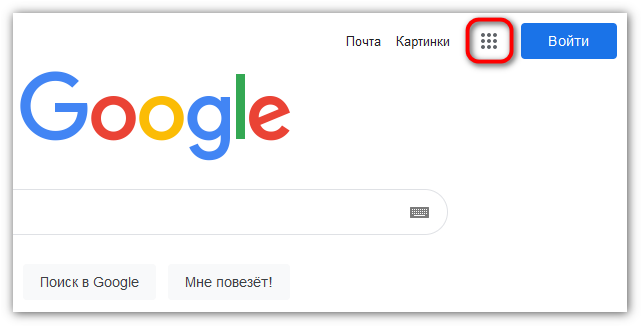
- Выберите из списка пункт «Аккаунт».

- На новой странице нажмите на кнопку «Создать аккаунт».

- Заполните личные данные, выберите адрес электронной почты и придумайте пароль. После этого нажмите «Далее».
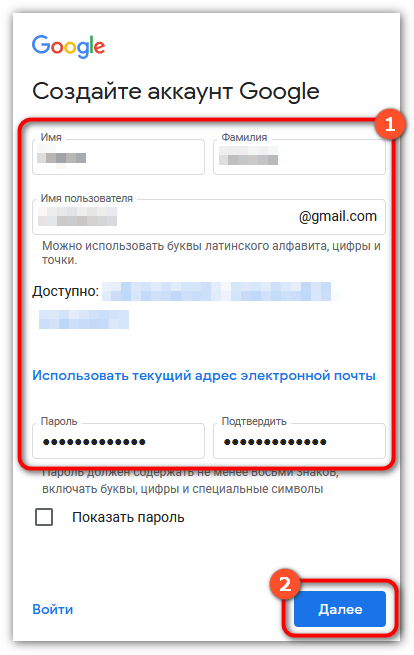
- Укажите в соответствующих полях номер мобильного телефона, дату своего рождения и выберите из списка пол. Резервный адрес почты вводить необязательно. После заполнения кликните на кнопку «Далее».
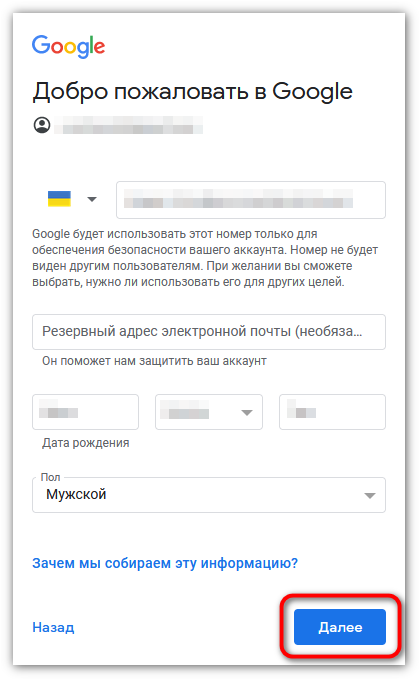
- Проверьте правильность введенного номера телефона и нажмите «Отправить».

- Полученный вскоре код продублируйте в соответствующей форме. Щелкните на кнопку «Подтвердить».

- При желании нажмите «Добавить номер», чтобы привязать его ко всем сервисам Google. Сделать это можно позже, поэтому сейчас данный этап будет пропущен. Для этого нужно нажать на ссылку «Пропустить».
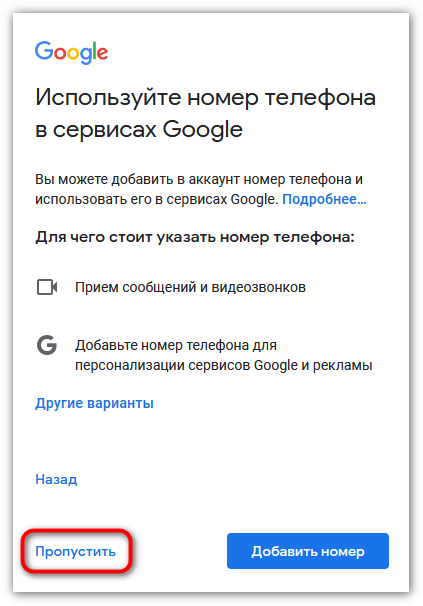
- Ознакомьтесь с условиями пользования сервисом и нажмите «Принимаю».
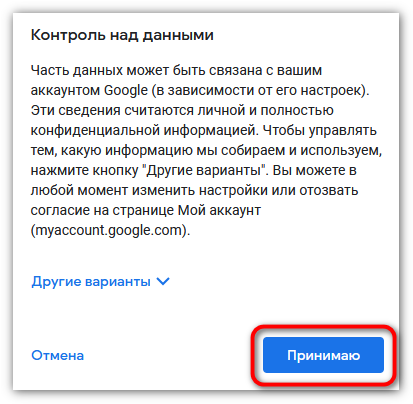
Обратите внимание! Настоятельно рекомендуется указывать информацию, соответствующую действительности. В будущем это поможет при восстановлении учетной записи в случае потери.
Профиль создан, поэтому можно приступать к авторизации на смартфоне.
Вход в уже существующую учетную запись
Если профиль Google уже создан, можно выполнить вход непосредственно на телефоне. Делается это в специальном меню в настройках.
Важно! Наименования и месторасположение элементов интерфейса смартфона могут отличаться на разных устройствах ввиду уникальности каждой модели.
Пошаговое руководство:
- Перейдите в настройки смартфона и откройте радел «Пользователи и аккаунты».

- Коснитесь ссылки «Добавить аккаунт».

- В открывшемся списке сервисов выберите Google.

- Дождитесь окончания проверки устройства, после чего введите адрес электронной почты и тапните по кнопке «Далее».

- Впишите пароль и подтвердите, коснувшись «Далее».

- Примите условия пользования, нажав на соответствующую кнопку.

- При необходимости активируйте опцию резервного копирования на Google Диске и повторно тапните «Принять».

Авторизация прошла успешно. Теперь при входе в Play Маркет будет активен соответствующий профиль, из которого можно выполнять все доступные в приложении действия.
Что делать, если не получается выполнить вход в существующий аккаунт в Play Market
При попытке выполнить вход в свою учетную запись на Андроиде может возникнуть ошибка, которая связана со внутрисистемными сбоями. Существует несколько способов устранения проблемы, описанные дальше по тексту.
Важно! Все действия выполняются на смартфоне OPPO A53, интерфейс которого может немного отличаться от других моделей.
Удаление профиля Гугл и повторный вход
Если аккаунт уже был активен на смартфоне, но в Play Маркете перестал отображаться, есть вероятность, что сбилась синхронизация. Решается это путем повторного входа с предварительным удалением профиля.
Пошаговое руководство:
- Откройте настройки телефона и перейдите в «Пользователи и аккаунты», в списке выберите пункт с логотипом Google и названием почты Gmail.

- Попав в сведения о профиле, вызовите функциональное меню, коснувшись кнопки в верхнем правом углу экрана. Из списка опций выберите «Удалить аккаунт».

- Подтвердите действие в появившемся диалоговом окне.

Завершив выполнение инструкции, необходимо осуществить повторную авторизацию, как это было описано ранее в статье.
Очистка кэша в Плей Маркете
Во время работы приложения Play Маркет скапливаются дополнительные данные для оптимизации определенных процессов. Из-за этого может произойти конфликт информации, вследствие которого при попытке войти в профиль Google возникнет ошибка. Если это случилось, необходимо выполнить сброс кэша.
Пошаговое руководство:
- Откройте настройки телефона и перейдите в раздел «Управление приложениями».

- Войдите в меню «Список приложений».

- Отыщите и коснитесь пункта «Google Play Маркет».

- Перейдите в раздел «Использование памяти».

- Нажмите на опцию «Удалить данные», а затем «Очистить кэш».

После выполнения инструкции рекомендуется перезапустить смартфон, чтобы вся информация, касающаяся Play Маркета, удалилась из оперативной памяти.
Удаление обновлений Play Market
По аналогии с кэшем Play Маркет может некорректно синхронизироваться с профилем Google из-за конфликта обновлений. В таком случае необходимо удалить все загруженные на смартфон данные и повторить попытку авторизации.
Пошаговое руководство:
- Перейдите в «Настройки» → «Управление приложениями» → «Список приложений» → «Google Play Маркет».
- Раскройте функциональное меню, коснувшись кнопки в верхнем правом углу экрана. Выберите опцию «Удалить обновления».

- Подтвердите действие во всплывающем диалоговом окне, нажав «ОК».

Play Маркет выполнит откат до изначально установленной на смартфоне версии, после чего станет доступен вход в профиль Google.
Заключение
Чтобы авторизоваться в Play Маркете, необходимо ввести данные профиля в настройках смартфона, но в случае отсутствия аккаунта требуется предварительно зарегистрироваться. Если после этого появляется ошибка при попытке войти в учетную запись, нужно воспользоваться всеми описанными в статье методами решения проблемы, каждый раз пытаясь повторно выполнить авторизацию.
( 1 оценка, среднее 5 из 5 )
Google Play (он же Play Маркет) — самый популярный магазин приложений для устройств на операционной системе Android. По умолчанию он установлен на все смартфоны и планшеты, предназначенные для глобального рынка. Но в силу самых разных причин некоторые устройства изначально лишены магазина, а кто-то жалуется, что пропал Плей Маркет на Андроид, хотя ранее его иконка всегда была на рабочем столе. Потому важно понять, как скачать и установить Google Play, в чем вам поможет этот материал.

Если на телефоне нет Play Маркета или он пропал, то его можно установить самостоятельно
Содержание
- 1 Почему нет Плей Маркета
- 2 Что делать, если пропал Плей Маркет на Android
- 3 Где скачать Плей Маркет на Android
- 4 Как установить Плей Маркет на телефон
- 5 Как обновить Плей Маркет на телефоне
Почему нет Плей Маркета
Несмотря на то, что для каждого из нас Play Маркет является системообразующим элементом Android, смартфон на базе этой ОС может спокойно существовать и без него. Этим в свое время воспользовались китайские власти. Под влиянием цензуры Google была вынуждена покинуть местный рынок, из-за чего сейчас большинство жителей этой страны даже не знает, что такое Play Маркет и зачем он нужен, ведь у них есть альтернативные магазины приложений, позволяющие пользоваться Андроид-устройством без единого сервиса американской компании.

Google был окончательно заблокирован в КНР еще в 2012 году
При этом китайские производители активно продают свои устройства за рубеж, устанавливая на их глобальные версии полный набор Google-сервисов, включая Google Play. Если ваш телефон без Плей Маркета, то, скорее всего, он предназначен для КНР. Так что не зря на нашем сайте лежит текст о том, стоит ли покупать китайские смартфоны.
⚡ Подпишись на Androidinsider в Дзене, где мы публикуем эксклюзивные материалы
Впрочем, Google Play может не быть и по другой причине. Китайская компания HUAWEI несколько лет назад попала под санкции США за подозрение в шпионаже, после чего лишилась доступа ко многим американским технологиям, а их смартфоны с тех пор даже за границу поставляются без Play Маркета.
Что делать, если пропал Плей Маркет на Android
Как ни странно, с проблемой отсутствия магазина приложений Google могут столкнуться обладатели глобальных версий смартфонов. Именно они пытаются понять, куда пропал Плей Маркет. Если вы приобретали глобалку, но не можете найти Google Play, сделайте следующее:
- Откройте настройки телефона.
- Перейдите в раздел «Приложения», а затем — «Все приложения».
- Найдите в списке «Play Маркет».
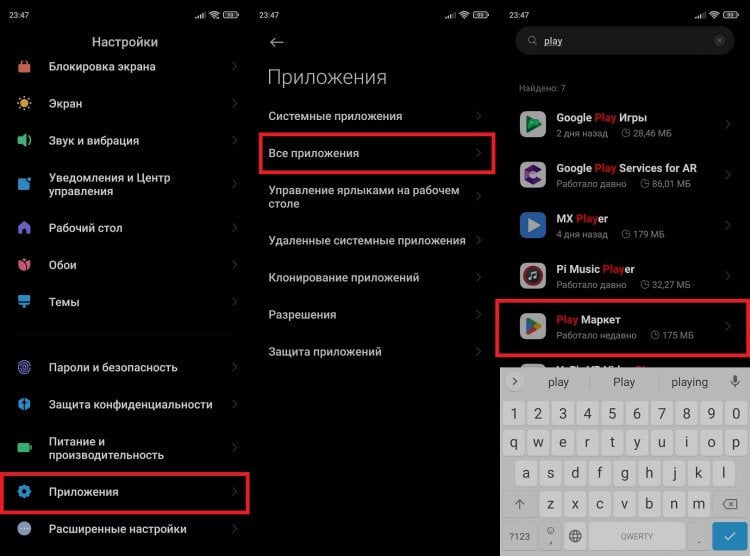
Нашли в списке Play Маркет? Значит, магазин уже есть на телефоне
Если вам удалось отыскать эту программу, то можете выдохнуть: Плей Маркет на месте. Другое дело, что он мог исчезнуть с рабочего стола, а потому рекомендую внимательно осмотреть все папки, расположенные на нем. Ничего нет — идем дальше:
- Откройте «Play Маркет» в списке приложений.
- Нажмите кнопку «Отключить» и попробуйте снова найти магазин на главном экране.
- Если не помогло — удалите обновления приложения и очистите его данные.
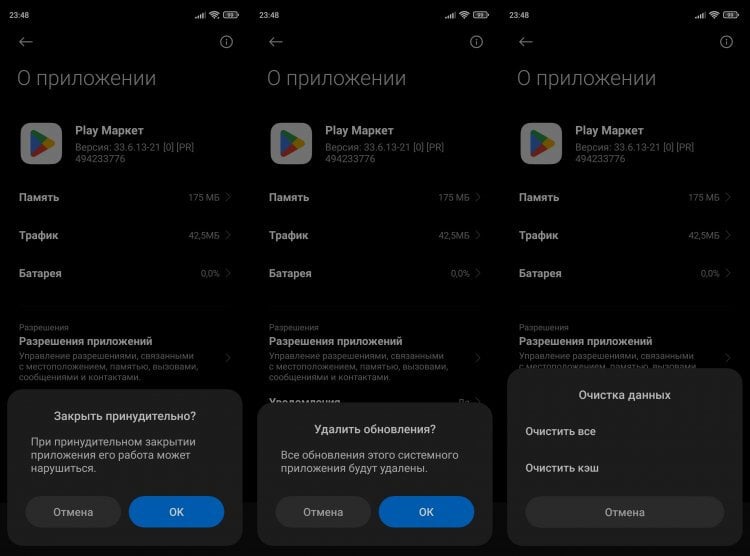
Поищите Google Play на рабочем столе, и, если это не поможет, принудительно закройте приложение или удалите его данные
Если в списке приложений нет Google Play, или ни одна из рекомендаций не помогла вернуть магазин на главный экран, придется вручную установить Плей Маркет на телефон. Но сначала его нужно скачать.
❗ Поделись своим мнением или задай вопрос в нашем телеграм-чате
Где скачать Плей Маркет на Android
Скачать Плей Маркет бесплатно можно во многих магазинах приложений. Я советую воспользоваться сайтом APKPure, где выложена последняя версия Google Play:
- Откройте страницу Google Play в APKPure.
- Нажмите кнопку «Скачать APK».
- Подтвердите загрузку.
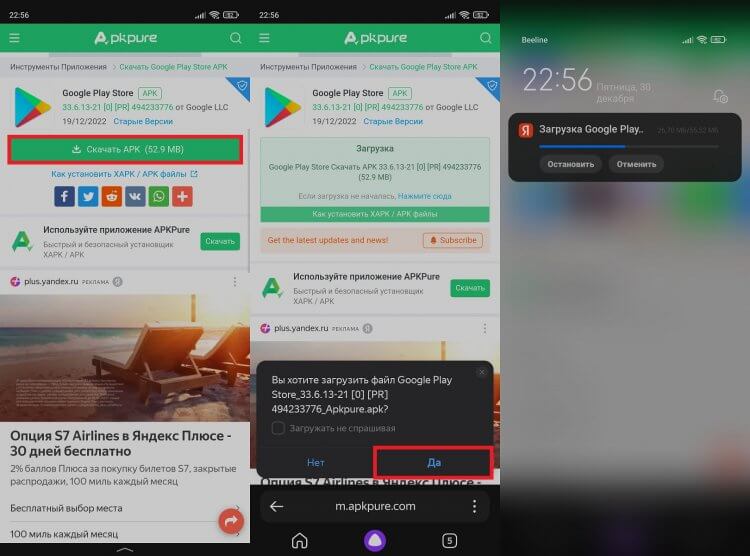
На сайте выложена актуальная версия Google Play, так что смело качайте
Теперь нужно дождаться, когда APK-файл полностью скачается, после чего останется установить Плей Маркет на телефон, о чем мы во всех подробностях поговорим далее.
🔥 Загляни в телеграм-канал Сундук Али-Бабы, где мы собрали лучшие товары с АлиЭкспресс
Как установить Плей Маркет на телефон
Сразу замечу, что следующий алгоритм не поможет установить Плей Маркет на HUAWEI. Для этого вам стоит обратиться к другому материалу, размещенному на нашем сайте. Всем остальным предлагаю ознакомиться с универсальной инструкцией, как установить Плей Маркет на Андроид:
- Найдите скачанный APK-файл через любой проводник.
- Откройте APK и разрешите приложению установку из неизвестных источников.
- Нажмите кнопку «Установить» и дождитесь завершения инсталляции.
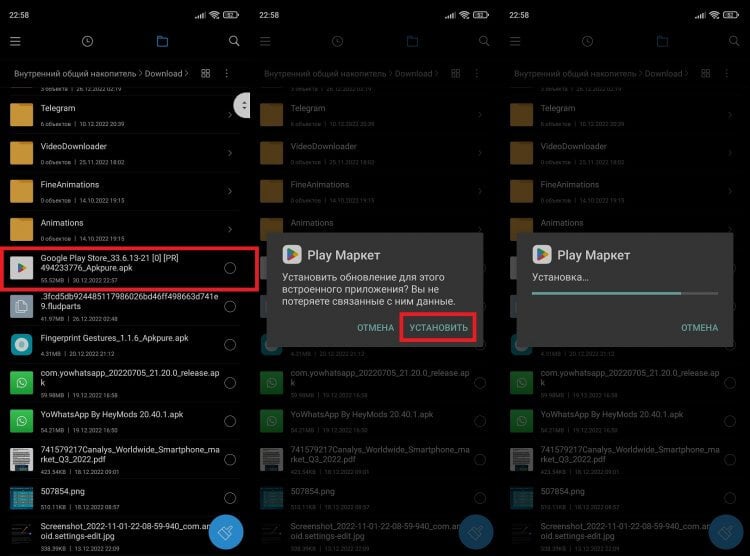
На некоторых смартфонах, предназначенных для китайского рынка (например, vivo), предварительно нужно активировать функцию «Управление базовыми сервисами Google» через настройки
Если все получилось, то можете запустить магазин приложений, а также воспользоваться моими рекомендациями, как настроить Плей Маркет. Они помогут оптимизировать Google Play, чтобы получать от него только положительные эмоции.
⚡ Подпишись на Androidinsider в Пульс Mail.ru, чтобы получать новости из мира Андроид первым
Как обновить Плей Маркет на телефоне
Должно быть, вы уже догадались, что сам по себе Play Маркет — это такое же приложение, как и тысячи программ, доступных в нем. Поэтому его важно обновлять. Обновить Гугл Плей Маркет можно по следующей инструкции:
- Запустите магазин приложений.
- Тапните по иконке своей учетной записи.
- Перейдите в раздел «Настройки».
- Пролистайте страницу вниз и откройте вкладку «Сведения».
- В графе «Версия Google Play» нажмите кнопку «Обновить Google Play».
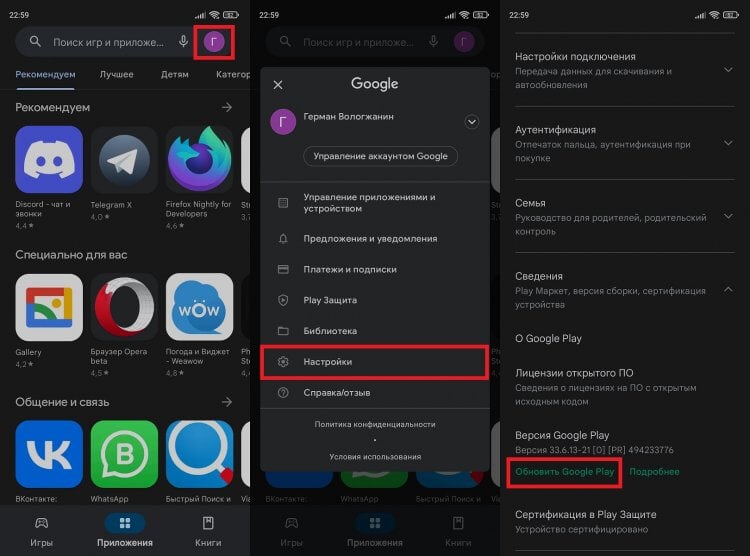
Как правило, Google Play обновляется автоматически, но можно установить апдейт вручную
Если апдейт будет найден, то магазин сразу же обновится. Также при необходимости вы можете установить более актуальную версию Плей Маркета вручную, предварительно скачав на смартфон APK-файл.
